آموزش تصویری نحوه محاسبه مساحت و محیط در گوگل ارث (Google Earth)
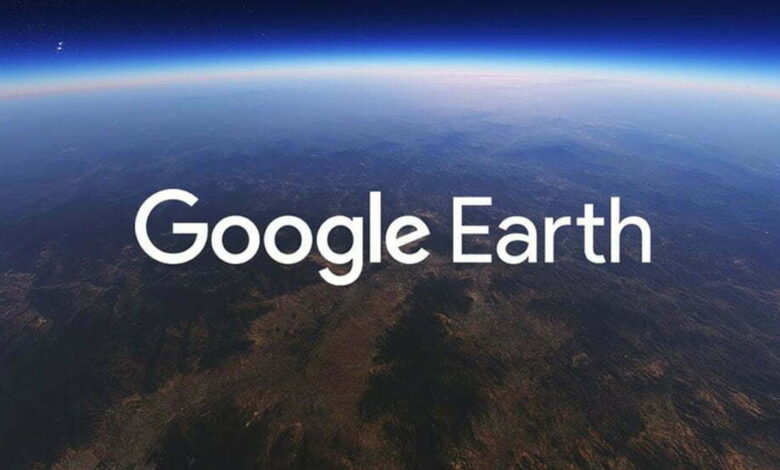
آموزش تصویری نحوه محاسبه مساحت و محیط در گوگل ارث (Google Earth)
اندازه گیری در گوگل ارث یکی از امکانات این برنامه است که خیلی از کاربران کاملا با نحوه استفاده از آن آشنایی ندارند. در این مطلب پلازا، میخواهیم به این قابلیت و امکاناتی مثل محاسبه مساحت زمین در گوگل ارث بپردازیم.
از میان تمام برنامههایی که گوگل تا به حال منتشر کرده یکی از کاربردیترین برنامهها، گوگل ارث است. برنامهای که مثل برادر بزرگتر و حرفهای تر گوگل مپس است. از طریق آن میتوانید به کل کره زمین از طریق لپتاپ، کامپیوتر یا گوشی خودتان سفر کنید. این برنامه حتی دارای کاربران حرفهایی است که میتوانند تنها از روی یک عکس، مکان دقیقی که آن عکس در آنجا گرفته شده است را از طریق گوگل ارث پیدا کنند؛ با این همه، اندازه گیری در گوگل ارث یکی از امکاناتی است که شاید همه با آن آشنا نباشند. اگر میخواهید بدانید چگونه در گوگل ارث مساحت بگیریم، باما همراه باشید تا به نحوه استفاده از این قابلیت بپردازیم.
فهرست مطالب
اندازه گیری در گوگل ارث
شاید گمان کنید که تعیین مساحت در گوگل ارث تنها قابلیت ابزار اندازهگیری این برنامه است. اما اینطور نیست. گوگل ارث امکانات اضاف دیگری برای اندازهگیری مثل محاسبه ارتفاع دو نقطه را هم در اختیارتان قرار میدهد.
۱. اندازهگیری ساختمانها و اشیا سهبعدی
یکی از امکانات کاربردی گوگل ارث، امکان اندازهگیری ارتقاع و مساحت اشیا سهبعدی و ساختمانها است. برای انجام این کار حتما باید از نرمافزار گوگل ارث استفاده کنید و در نسخه تحت وب امکان استفاده از این ویژگی وجود ندارد. همچنین ساختمان مدنظر شما باید بهصورت ۳ بعدی در گوگل ارث قابل مشاهده باشد.
پس از نصب و باز کردن برنامه، ابتدا از پنل گوشه پایین سمت چپ و قسمت Layers، گزینه 3D Buildings را تیک بزنید.
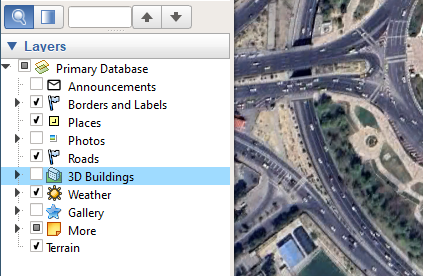
پس از فعال کردن این گزینه، با نگه داشتن اسکرول ماوس، دید خود را روی ساختمان مدنظرتان تنظیم کنید. حالا از نوار ابزار بالای صفحه، روی آیکون خطکش کلیک کنید.
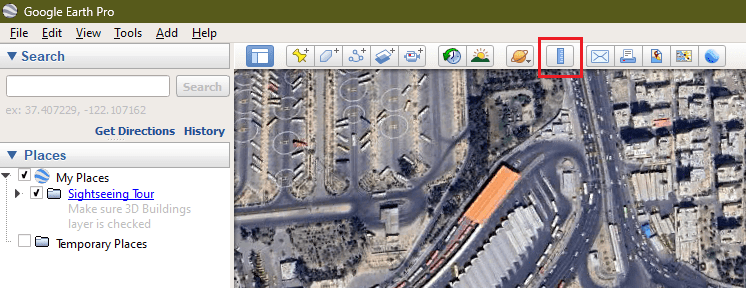
در پنجره باز شده به زبانه 3D path بروید. از طریق این ابزار میتوانید ارتقاع و عرض یک ساختمان سه بعدی را اندازه بگیرید. حالا یک بار روی پی ساختمان و یک بار هم روی بلندترین نقطه آن کلیک کنید.
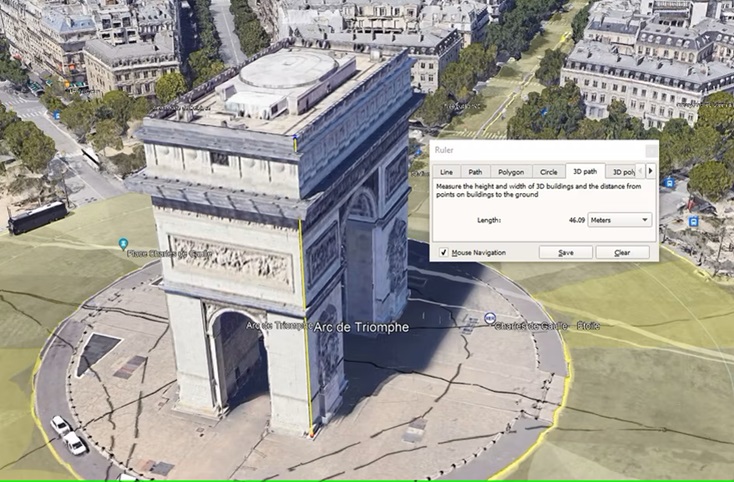
گوگل ارث در همین پنجره ارتفاع آن را بهشما نشان میدهد.
۲. نحوه محاسبه مساحت ساختمان در گوگل ارث
شما همچنین میتوانید مساحت ساختمانهای سهبعدی را نیز اندازهگیری کنید. برای انجام این کار باید به زبانه 3D polygon بروید. سپس گوشههای ساختمان را انتخاب کنید. گوگل به صورت خودکار یک خط بین این نقطهها خواهد کشید. این کار را برای تمامی سطوح ساختمان انجام دهید و همه بخشهای آن را انتخاب کنید.
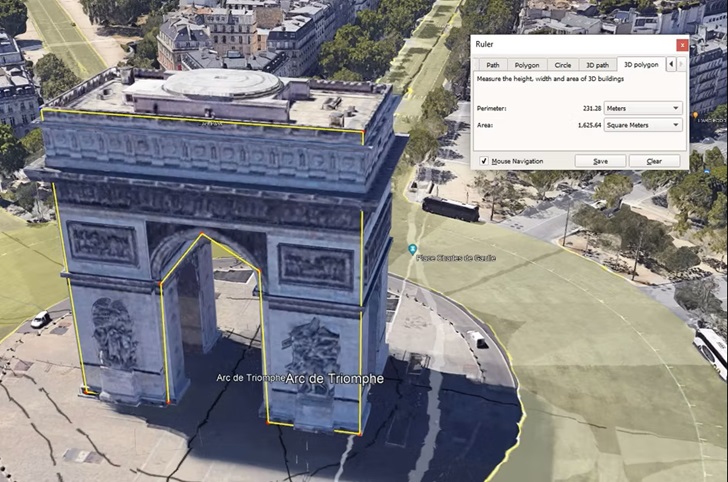
سپس میتوانید مساحت ساختمان را در همان پنجره Ruler، ببینید.
۳. نحوه اندازه گیری مسیر و جاده
گاهی اوقات مسیر ما یک خط کاملا صاف نیست و ممکن است نقطه شروع آن، ارتقاع متفاوتی از نقطه پایانی داشته باشد. برای مثال مسیرهای کوهنوردی، جادههای کوهستانی و هر مسیری که خط صاف نیست، از جمله این موارد هستند. برای اندازهگیری این مسیرها باید مثل قبل گزینه Ruler را انتخاب کرده و به زبانه 3D path بروید.
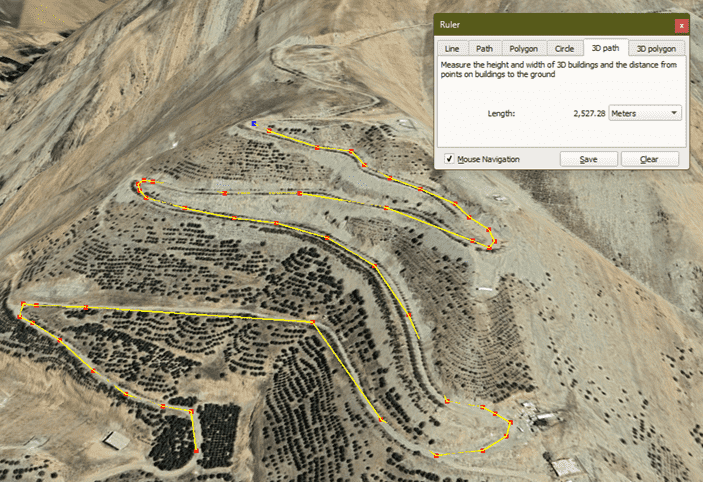
سپس با استفاده از ماوس، تمامی مسیر را علامت گذاری کنید. گوگل ارث طول مسیر را بهشما نشان خواهد داد.
۴. اندازه گیری فاصله بین دو نقطه در گوگل ارث
یکی از سادهترین کارها در گوگل ارث، اندازهگیری مساحت دونقطه است. برای انجام این کار ابتدا به منطقه مدنظرتان در گوگل ارث بروید. از بالای صفحه و نوار ابزار، روی آیکون خطکش کلیک کنید.
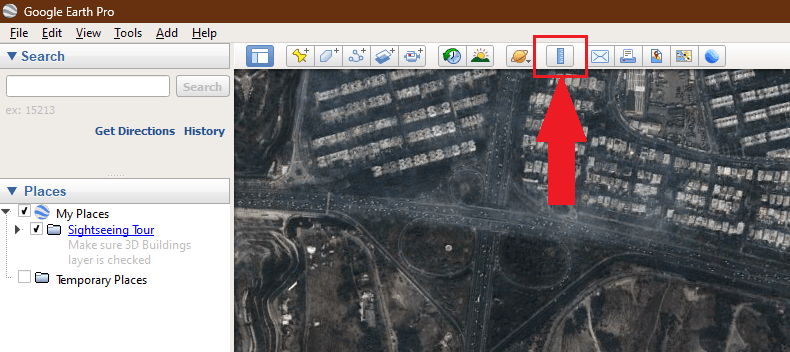
پنجره Ruler برایتان بازخواهد شد. این پنجره بهصورت پیشفرض روی زبانه Line قرار دارد. این زبانه برای اندازهگیری فاصله بین دو نقطه مورد استفاده قرار میگیرد. از اینجا میتوانید واحد اندازهگیری را از میان واحدهایی مثل کیلومتر، سانتیمتر یا مایل انتخاب کنید.
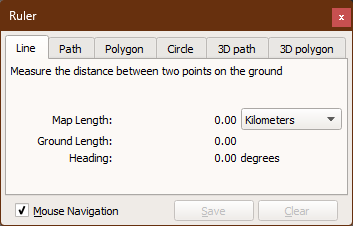
پس از مشخص کردن واحد، نشانگر ماوس را روی نقطه شروع ببرید و کلیک کنید. سپس نقطه انتهایی را مشخص کرده و کلیک کنید. گوگل ارث یک خط زرد رنگ از نقطه شروع تا نقطه پایان خواهد کشید.
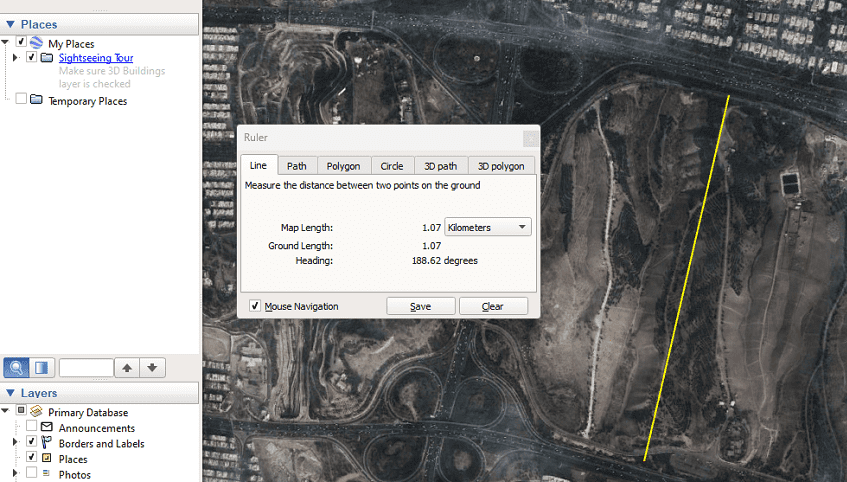
در پنجره Ruler و از قسمت Ground Lenght میتوانید فاصله بین دو نقطهای که مشخص کردهاید را مشاهده کنید.
۵. اندازه گیری مساحت زمین با گوگل ارث
نحوه تعیین متراژ زمین در گوگل ارث هم به سادگی فاصله دو نقطه است. دوباره مانند قبل ابتدا به نقطه مدنظرتان بروید و روی آیکون خطکش در نوار ابزار کلیک کنید. این بار در پنجره Ruler، زبانه Polygon را انتخاب کنید.
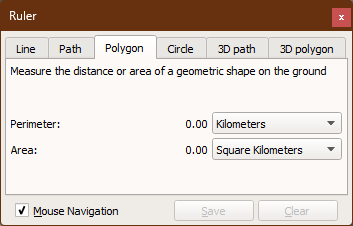
در اینجا هم میتوانید واحد اندازهگیری را از کیلومتر و کیلومتر مربع به واحد مدنظر خودتان تغییر دهید. Area به شما مساحت را نشان میدهد و Perimeter هم اندازه محیط را مشخص میکند. نحوه محاسبه مساحت زمین با گوگل ارث بسیار ساده است؛ کافی است گوشههای زمین مدنظرتان را انتخاب کنید. باید حداقل ۳ نقطه مختلف را انتخاب کنید اما میتوانید مانند مثال پایین، ۴ نقطه یا بیشتر هم انتخاب کنید.
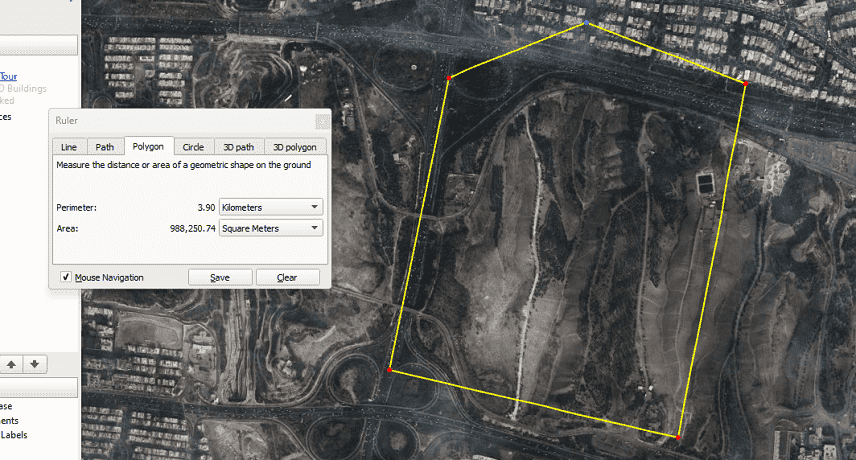
برای این که بتوانید محیط را به درستی انتخاب کنید، باید دقت داشته باشید که نقطه جدیدی که با کلیک کردن آن را به نقشه اضافه میکنید، پس از نقطه آخر اضافه میشود؛ به همین خاطر باید به ترتیب جلو بروید، در غیر این صورت محیط انتخابی بهم ریخته میشود.
۶. اختلاف ارتفاع دو نقطه در گوگل ارث
علاوه بر نحوه بدست آوردن مساحت زمین در گوگل ارث، میتوانید اختلاف ارتفاع بین دو نقطه را هم محاسبه کنید. البته این کار را باید بهصورت دستی انجام دهید. گوگل ارث ارتفاع هر نقطه از سطح دریا که نشانگر ماوس را روی آن ببرید در پایین سمت راست صفحه نشان میدهد. این اندازه را میتوانید روبهروی elev در پایین صفحه مشاهده کنید.
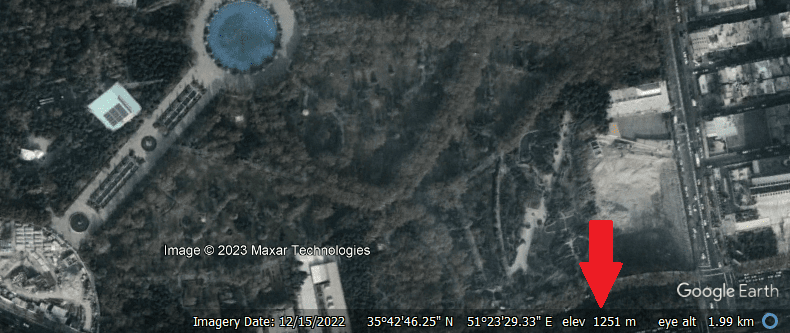
برای به دست آوردن اختلاف ارتفاع دو نقطه، کافی است عدد elev دو نقطه را از یکدیگر کسر کنید تا اختلاف ارتفاع آنها بدست بیاید.
۷. محاسبه مساحت یک دایره در گوگل ارث
تا به اینجا به ارتفاع سنج در گوگل ارث و نحوه اندازه گیری مساحت زمین پرداختیم، اما با استفاده از این ابزار برنامه میتوانید قطر و مساحت یک دایره را هم مشخص کنید. برای انجام این کار دوباره روی آیکون خطکش کلیک کنید و این بار به زبانه Circle بروید.
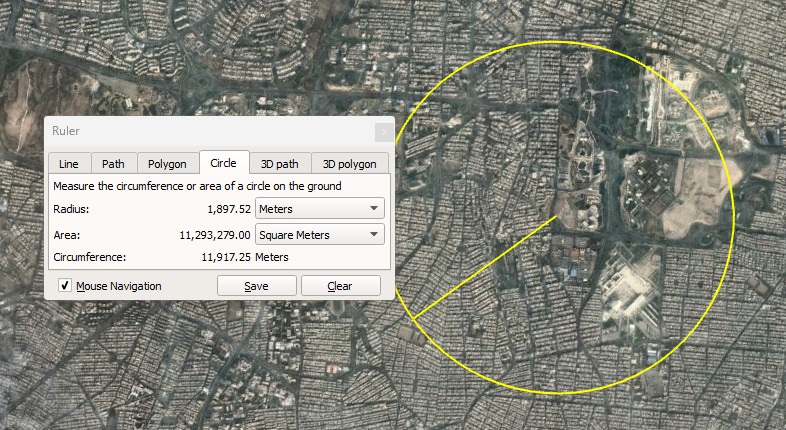
سپس دایره مدنظرتان را روی نقشه بکشید. از قسمت Radius میتوانید اندازه شعاع، از قسمت Area مساحت و از قسمت Circumference هم محیط دایره انتخابی را مشاهده کنید.
سوالات متداول
۱. آیا میتوان ارتفاع ساختمان را در گوگل ارث اندازهگیری کرد؟
ارتقاع ساختمانهایی که بهصورت سهبعدی در گوگل ارث قابل مشاهده باشند، قابل اندازهگیری است. برای انجام این کار باید ابتدا از قسمت Layers گزینه 3D Building را تیک زده و سپس روی خط کش بالای صفحه بزنید. به زبانه 3D Path بروید و یک خط از نقطه شروع ساختمان تا بلندترین نقطه آن بکشید.
۲. چگونه مساحت زمین را در گوگل ارث محاسبه کنیم؟
برای اندازهگیری مساحت زمین، باید ابتدا روی آیکون خطکش کلیک کرده و به زبانه Polygon بروید. سپس گوشههای زمین را انتخاب کنید تا مساحت زمین محاسبه شود.
۳. آیا اندازهگیریهای گوگل ارث دقیق است؟
نمیتوان گفت اعداد ارائه شده توسط این برنامه کاملا دقیق هستند اما ممکن است برای محاسبه اندازه، حدود ۲ یا ۳ متر با واقعیت اختلاف وجود داشته باشد؛ به همین خاطر بهتر است بیشتر برای محاسبه ابعاد حدودی زمین روی این ابزار حساب باز کنید.
سخن پایانی
در این مطلب به نحوه اندازه گیری در گوگل ارث با استفاده از ابزار مخصوص این برنامه پرداختیم. با استفاده از این ابزار میتوانید علاوه بر بدست آوردن مساحت در گوگل ارث، ارتفاع بین دونقطه و محیط و شعاع یک دایره را هم اندازهگیری کنید. گوگل ارث قابلیت اندازهگیری ساختمانهای سهبعدی را نیز دارا است ولی متاسفانه این ویژگی در ایران قابل استفاده نیست. نظر شما در مورد نحوه محاسبه مساحت زمین در گوگل ارث چیست؟ تا به حال از این قابلیت استفاده کردهاید؟ دیدگاههای خود را در بخش نظرات پلازا با ما و سایر کاربران به اشتراک بگذارید.
منبع : پلاژا



